Une clé USB de dépannage avec MediCat
Introduction
Dans beaucoup de mes dépannages informatiques j’utilise une clé USB Bootable qui me permet de démarrer un ordinateur même si le disque dur/SSD est en panne ou si le système d’exploitation est corrompu. Dans cet article nous allons créer une clé USB de dépannage avec MediCat.
Qu’est ce que MediCat ?
MediCat est un ensemble de logiciels et d’outils qui permet de :
- Démarrer un ordinateur à partir d’une clé USB.
- D’analyser ou de rechercher des pannes matériels.
- Dépanner et corriger les problèmes d’un système d’exploitation défaillant.
- Disposer de beaucoup d’outils (Antivirus, sauvegarde, récupération de données ou encore la réinitialisation des mots de passe sur Windows 10).
Les outils de MediCat
Voici une liste loin d’être exsausive des outils que vous pourrez retrouver sur cette clé :
- Antivirus : Malwarebytes AntiMalware.
- Système d’exploitation : Mini Windows 10, Lubuntu, PlopLinux.
- Réparation du Boot : Boot Repair Disk, SuperGrub2.
- Outils de sauvegarde : EaseUS Todo Backup, AOMEI Backupper, Macrium Reflect, Acronis True Image.
- Utilitaires de récupération de données : EaseUS Data Recovery Wizard, Elcomsoft System Recovery, MiniTool Power Data Recovery.
- Outils de gestion de disque : EaseUS Partition Master, MiniTool Partition Wizard, AOMEI Partition Assistant.
- Réinitialisation de mots de passe : PCUnlocker, Passcape Remove Windows Password.
Pourquoi j’utilise MediCat
- MediCat est 100% gratuit.
- Le projet est mis à jour de façon régulière.
- La clé est personnalisable, oui vous pouvez ajouter vos propres outils facilement.
- Depuis la version 20, MediCat est maintenant basé sur Ventoy qui permet d’exécuter des images ISO ou WIM. C’est pour cela que vous pouvez lancer facilement à partir de la clé différents OS (Linux, mini Windows et autres) et vous pouvez d’ailleurs ajouter vos propres images.
- La clé USB est compatible avec les BIOS UEFI et hérité.
- Vous pouvez même personnaliser les menus.
Qu’est-ce que Ventoy ?
Comme beaucoup de personnes quand je désirais utiliser une image ISO, il fallait l’installer sur une clé USB avec le logiciel Rufus. De même il fallait autant de clé USB que de distributions ou d’images que vous désirez conserver. L’intérêt de Ventoy est qu’à partir de maintenant une seule clé USB suffit !
Ventoy permet de lancer facilement des ISO depuis la clé USB. Il suffit de copier les fichiers directement sur la clé, de démarrer à partir de la clé et de sélectionner l’ISO désiré. Il n’y a pas plus simple !
Vous pouvez donc créer vous-même une clé USB et la customiser comme vous le désirez avec vos propres images ISO. N’hésitez pas à visiter le site : Ventoy
Créer une clé USB de dépannage avec MediCat
Les besoins
Nous allons détailler les besoins en matériel et logiciels pour créer une clé de dépannage avec Medicat.
- Une clé USB minimum de 32 Go (Assurez-vous que la clé soit vide car elle va être formatée).
- Le fichier image de MediCat.
- Le logiciel Rufus permettant d’installer l’image sur la clé USB.
Rufus n’est pas obligatoire mais si vous téléchargez uniquement l’image de MediCat, vous en aurez besoin. Afin de satisfaire le plus grand nombre, deux procédures différentes seront détaillées pour créer la clé.
Je vous suggère de prendre une très bonne clé USB si vous désirez l’utiliser au quotidien. Je vous conseille la clé USB Sandisk Extreme GO de 32 Go ou 64 Go qui est très robuste, rapide et bon marché. Pour une utilisation assez soutenue j’ai le modèle 64 Go qui m’a permis d’ajouter d’autres outils ainsi que plusieurs images ISO supplémentaires. Si vous êtes intéressés par ce matériel, je présente cette clé dans un de mes articles : « Périphériques indispensables en informatique« .
Téléchargement de Rufus
Le logiciel Rufus permettra de créer la clé USB de démarrage avec l’image de MediCat.
- Rendez-vous sur le site : https://rufus.ie/
- A la section « Téléchargement« , je vous conseille de télécharger la version portable qui n’a pas besoin d’être installée.

Téléchargement de l’image de MediCat
Il existe plusieurs façon de télécharger MediCat, je vous encourage à utiliser la méthode par lien Torrent. Cela est plus pratique et vous obtiendrez également le logiciel permettant de créer la clé USB (PassMark imageUSB). Au contraire vous pouvez également télécharger l’image seule qui est d’ailleurs composée de plusieurs fichier 7zip qu’il faudra recomposer. Ha oui ! Il est important de préciser que l’image de MediCat fait plus de 28 Go !
Je le répète mais la meilleur façon de télécharger MediCat est de lancer son client Torrent et cliquer sur le Magnet Link. Si vous ne disposez pas de client Torrent, vous pouvez télécharger les clients Transmission ou Tixati qui sont légers, sans pub et sans malware. Évitez les clients µTorrent, BitTorrent et Vuze qui sont infectés par de nombreux Malwares.

Vous pouvez remarquer que MediCat est disponible sur plusieurs plateformes. Sur la plateforme de Google Drive c’est un ensemble de fichier 7zip qu’il faudra télécharger un par un et reconstruire avec l’outil compresseur/décompresseur 7-zip. Si besoin vous pouvez consulter un de mes articles sur le sujet : « Compresser et décompresser avec 7-Zip« .

Création de la clé USB avec imageUSB
Avant de procéder à la création je voudrai ajouter quelques précisions. J’ai testé une clé USB 2.0 standard de 32 Go et l’installation a pris près de 45 minutes. Pour terminer avec le taux d’occupation de MediCat, il restait 2 Go de place disponible sur la clé.
Pour information avec la clé USB 3.1 Extreme Go de Sandisk en 64 Go, cela a pris moins de 8 minutes.
- Branchez votre clé à votre ordinateur. Débranchez tous les autres périphériques de stockage en USB pour ainsi vous éviter de faire des erreurs avec l’outil imageUSB.
- Lancez ensuite le logiciel imageUSB.
- Réalisez les 4 étapes (Step) comme le montre l’image ci-dessous.
- Je recommande de laisser cocher « Post Image Verification » afin de vérifier la clé après création.
- Par contre je vous déconseille de cocher « Extend/add Partition (NTFS Only) » qui permet d’étendre la partition principale de la clé. Cette fonctionnalité est buggée et je vous montrerai plus bas dans l’article comment faire cela manuellement.
- Sélectionnez la clé USB, puis le mode « Write image to USB drive » et l’image disque de Medicat. Pour terminer cliquez sur le bouton « Write » pour lancer la procédure.

- Avant de commencer, imageUSB vous demande une confirmation et vous rappelle le nom de l’image et le lecteur que vous avez sélectionné. Si c’est bon alors cliquez sur « Yes« .

- Le dernier message vous signale que vous allez perdre les données stockées sur la clé et également une partie du stockage disponible. Mais concernant le stockage nous réglerons le problème plus tard.

Création de la clé USB avec Rufus
Voici une autre manière de créer la clé USB de dépannage avec Medicat.
- Lancer le logiciel Rufus.
- Sélectionnez votre clé USB.
- Renseignez l’image disque de Medicat.
- Cliquez ensuite sur « DÉMARRER« .

- Cliquez sur « OK » sur les fenêtres suivantes pour confirmer la création de la clé.

Voilà il ne reste plus qu’à patienter !
Les partitions de la clé USB
Nous venons de créer notre clé USB de dépannage avec Medicat, mais cela n’est pas tout à fait terminé ! En effet une partie du stockage disponible de la clé USB est inutilisable. Cela est dû à la façon dont la clé a été partitionnée (taille de l’image). Je vous présente deux clés USB de taille différentes (32 et 64 Go) avec l’espace perdu.
Clé USB de 32 Go
Ici nous pouvons constaté une perte de 3,48 Go (partie de la clé non allouée).
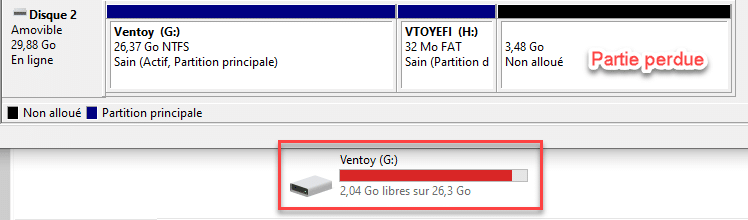
Clé USB de 64 Go
Sur une clé de plus grande capacité, la perte est plus significative. Elle est ici de 32 Go.

Les 2 partitions
La clé est composé de 2 partitions et d’une partie non allouée
- « Ventoy » est la partition qui contient l’ensemble des ISO et des outils.
- « VTOYEFI » est la partition EFI de démarrage de la clé.
- La partie non allouée est donc le stockage perdue de la clé.
Sur les deux clés il est dommage de perdre cet espace de stockage. L’intérêt d’un tel outil de dépannage est de disposer d’un espace libre afin d’y placer ses propres outils (logiciels et images) et pourquoi pas d’y mettre également quelques sauvegardes simples. Dans le chapitre suivant je vais vous montrer comment réparer cela.
Repartitionner la clé USB
Dans la théorie nous désirons récupérer le stockage perdue et l’ajouter à la première partition « Ventoy« . En plus simple nous désirons agrandir la partition « Ventoy » avec la partie « Non alloué« . Mais dans la pratique c’est un peu plus compliqué, mais voici la procédure :
- Agrandir la partition « VTOYEFI » vers la droite pour qu’elle prenne tout l’espace perdu « Non alloué« .
- Réduire la partition « VTOYEFI » de la gauche et l’amener à une taille de 32 Mo (taille d’origine). Maintenant l’espace « Non alloué » se retrouve au centre.
- Pour terminer il suffit d’agrandir la partition « Ventoy » vers la droite avec l’ensemble de l’espace disponible « Non alloué« .
J’espère que vous avez compris le principe. C’est d’ailleurs la manipulation que l’on va effectuer. Pour éviter d’avoir une multitude d’images de la manipulation je vous ai réalisé deux vidéos avec deux outils différents.
Avec DiskGenius
Il est important de savoir que les outils internes de Windows 10 sont incapables de réaliser facilement cette opération. Nous allons utiliser le logiciel DiskGenius en version gratuite qui fonctionne très bien. Je vous conseille de télécharger et d’installer l’outil à l’adresse suivante : https://www.diskgenius.com/partition-management.php
Avec Minitool Partition Wizard
Minitool Partition Wizard est semblable à DiskGenius et vous pouvez le télécharger à l’adresse suivante : https://www.partitionwizard.com/free-partition-manager.html
Voilà ! Votre clé est maintenant optimisée concernant l’espace de stockage. Avant de continuer je vous conseille de tester votre clé, c’est à dire de démarrer avec celle-ci afin de vérifier son bon fonctionnement.
Description et fonctionnement de la clé
Branchez la clé et ouvrez l’explorateur de Windows.
Les logiciels portables
La clé possède un ensemble d’outils et de logiciels portables assez impressionnants. Sélectionnez le lecteur nommé « Ventoy » car c’est dans cette espace (partition) que l’ensemble des outils se situent. Il est important de savoir que vous pouvez utiliser les logiciels portables sans avoir besoin de démarrer (booter) sur la clé. Pour information ils sont placés dans le répertoire « PortableApps« .

Vous pouvez vous rendre dans le répertoire « PortableApps« , sélectionnez un des softs, le lancez et l’utilisez comme bon vous semble. Il est également possible de lancer la petite application « Start.exe« . Cette application liste tous les outils portables dans une petite fenêtre au niveau de votre « systray » en bas à droite. Cela est très pratique ! Ils sont classés par type d’outil et tout en haut il y a même une barre de recherche.
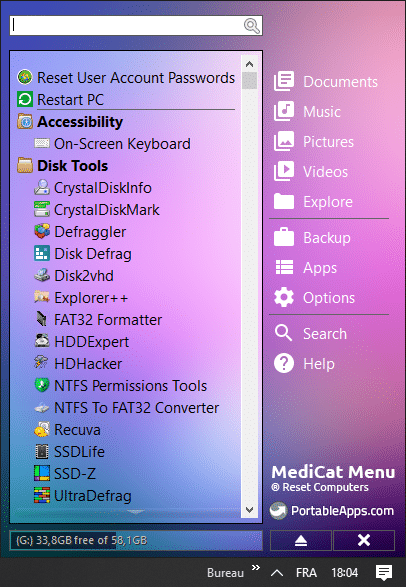
Les fichiers images
Vous trouverez dans les autres dossiers les fichiers images. Vous pouvez bien entendu y placer les vôtres ou supprimer ceux qui s’y trouvent déjà. L’intérêt est de personnaliser votre propre clé.
Exemple d’ajout d’une image
Nous allons placer sur la clé l’image de « Kaspersky Rescue Disk« . C’est un live CD qui permet de désinfecter un ordinateur sans être obligé de démarrer sur l’OS propre de la machine.
- Téléchargez l’image « Kaspersky Rescue Disk« .
- Il suffit ensuite de copier le fichier image directement dans le dossier « Antivirus » de la clé. Enfantin !
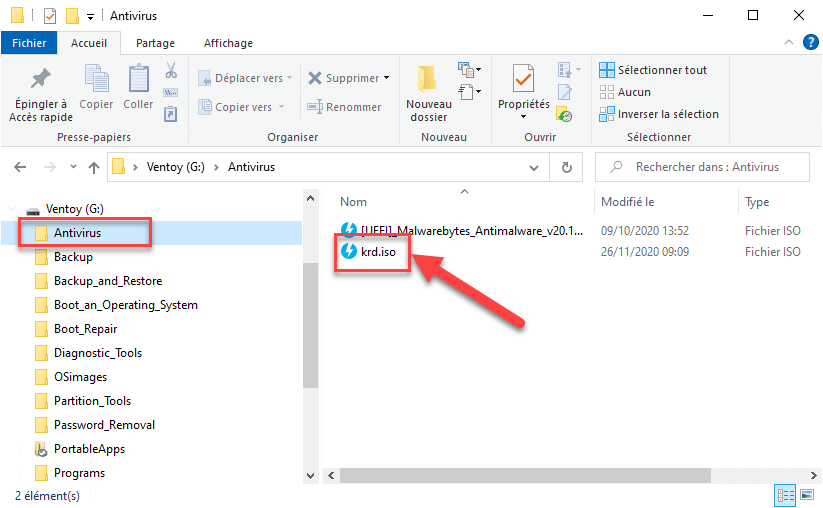
Voici l’astuce pour pouvoir lancer correctement l’image de « Kasperky Rescue Disk« .
- Booter sur la clé et choisissez l’image « Kaspersky Rescue Disk« .
- Pressez la touche « C » du clavier pour aller directement sur le prompt de Grub2.
- Tapez la commande « set check_signatures=no » et validez avec la touche retour. Attention vous vous retrouvez avec un clavier QWERTY !
- Pressez la touche « ESC » ou « ECHAP » du clavier.
- Sélectionnez la langue et ensuite l’un des différents modes d’exécution.
Vous pouvez retrouver d’autres informations et notamment une liste des ISO testés sur le site de Ventoy. Il ne vous reste plus qu’à découvrir les autres outils de la clé.
Mise à jour de Ventoy
Comme je vous l’ai expliqué Medicat a été construit avec l’outil Ventoy qui permet de booter très facilement sur des fichiers images. Sachant qu’il est très souvent mise à jour. Nous allons dans cette partie voir comment le mettre à jour sans casser notre clé USB que nous venons de personnaliser.
- Téléchargeons la dernière version de Ventoy sur Github à l’adresse suivante : https://github.com/ventoy/Ventoy/releases/
- Cliquez sur la version qui porte le nom « ventoy-X.X.XX-windows.zip« . Le « X.X.XX » représente le numéro de version.
- Dézippez le contenu du fichier Zip dans un répertoire.
- Branchez ensuite votre clé Medicat (N’oubliez pas de suspendre votre Antivirus !).
- Lancez l’exécutable « Ventoy2Disk.exe« .
- Vous pouvez changer la langue du logiciel si vous le désirez. Sélectionnez votre clé USB si le logiciel ne l’a pas détectée.
- Dans l’image ci-dessous nous pouvons remarquer que la clé USB est en version « 1.0.26« . La nouvelle version est en « 1.0.29 » nous pouvons donc upgrader la clé USB.
- Cliquez sur le bouton « Mise à jour« .
- Une confirmation vous sera demandée, validez et patientez…
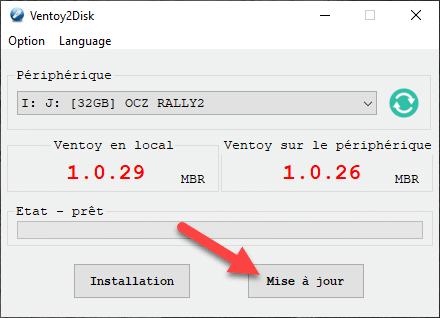
Conclusion
Nous venons de créer une clé USB de dépannage avec Medicat et croyez-moi, pour un dépanneur c’est un véritable bonheur d’utiliser cet outil au quotidien. Cette clé ne me quitte plus ! Il y aurait encore énormément de choses à dire sur Medicat mais je vous laisse faire vos propres recherches si vous en avez véritablement besoin…



Merci pour ce nouveau partage de connaissances, toutes fois, il apparait que le lien « https://rufus.ie/ » avant téléchargement, demande de s’inscrire en fournissant un numéro de carte de crédit sous un prétexte fallacieux !? C’est plus-tôt curieux comme procédé pour un logiciel gratuit qui se targe même de ne faire appel à aucun don.
Bonjour,
Je viens de faire des tests de téléchargement sur le site officiel de Rufus (https://rufus.ie/) et je n’ai pas le problème que vous mentionnez. J’ai utilisé FireFox et Chrome pour information. Essayez de faire la même opération avec un second navigateur. Si c’est une fenêtre Popup, votre navigateur est peut être infecté ? Videz le cache du navigateur et passez un coup ZHPCleaner (https://nicolascoolman.eu/download/telechargez-zhpcleaner-gratuit/).
Effectivement, après avoir reparamétré FireFox en vie privée et sécurité (j’ai acquit récemment un nouveau PC…), je ne tombe plus sur ce lien pour le moins douteux (dommage je ne l’ai pas noté …). Tout se présente donc tel que vous le présentez. Merci pour votre réponse qui pourrait finalement servir à d’autres que moi.
En suivant vos instructions, nous devrions disposer d’un fichier image.img lors de l’utilisation du programme imagUSB. Hors nous ne disposons que de plusieurs fichiers zippés !
Aussi est-il nécessaire de préciser que en « step3 », il faut sélectionner l’option « all files » avant de pouvoir désigner le premier fichier de l’archive « MediaCat Main Partition.sip.001 ».
Bonjour,
Il est nécessaire de dézipper les archives afin d’obtenir un seul fichier image avant d’utiliser imageUSB.
Concernant votre problème de navigateur, ne négligez pas cela ! C’est peut être un Malware de type « pirate de navigateur ». Les symptômes pour ce genre de Malware sont principalement :
N’hésitez pas à de nouveau scanner votre Pc avec MalwaresBytes. Ce n’est pas véritable grave pour votre machine mais le but de ce Malware est d’en faire venir d’autres beaucoup plus dangereux (trojan, ransomware…).
Windows Defender détecte le Trojan:Win32/Zpevdo.B au niveau d’un programme de MediCat : CCleaner (x64).exe !!!
Ce n’est pas très encourageant comme outil …
Bonjour, tous les programmes présents sur la clé sont des logiciels portables donc modifiés, mais pas forcément par l’éditeur du soft !
Par mesure de précaution je conseille de scanner entièrement la clé par un Antivirus.
J’ai soumis les 4 fichiers exécutables de CCleaner au site VirusTotal, les résultat ne font pas l’unanimité (42/71) ?
J’ai scanné ma clé avec l’Antivirus de Kaspersky et voici les résultats :
J’ai arrêté mes investigations sur le sujet. Je conseille donc de supprimer le répertoire de CCleaner et de le remplacer par une autre version portable saine si vous l’utilisez.
J’avoue que l’auteur de Medicat a fait une légère erreur en proposant CCleaner infecté. Mais cela est relatif car dans le dossier « PortableApps » on retrouve plus de 130 000 fichiers !
Merci pour l’information, je rajouterai un commentaire à mon article.
Quand on voit la quantité « d’outils » intégrés à cette compilation MediCat, il n’est pas étonnant que l’un ou l’autre soit « tordu ».
Dans ma « trousse à outils », je n’ai que faire d’une palanquée de soft plus ou moins efficaces et que je n’utiliserai probablement jamais, faute de savoir les utiliser efficacement (surtout si ils sont vérolés …).
Certains outils de MediCat sont effectivement redoutables. A ne pas mettre en toutes les mains …
Comme pour tous médicaments, demander l’avis d’un médecin avant utilisation et surtout, ne pas dépasser la dose prescrite ;)
Effectivement l’intérêt de Medicat et de supprimer tous les outils que vous n’allez jamais utiliser et de garder l’essentiel.
Mais ce que je trouve intéressant c’est de pouvoir ajouter de nouveaux outils et des Iso.
Et ça continue !
Trojan:Win32/Occamy.CF9
Éléments affectés : \PortableApps\Driver Talent Pro 6.5.60.172\Data\Driver Talent\local\modified\@PROGRAMFILESX86@\OSTotoSoft\DriverTalent\DriverTalent.exe
Menace détectée : Trojan:Win32/Occamy.CF9
Éléments affectés : …\PortableApps\Driver Talent Pro 6.5.60.172\Data\Driver Talent\local\modified\@PROGRAMFILESX86@\OSTotoSoft\DriverTalent\DriverTalent.exe
Menace détectée : Trojan:Win32/CryptInject!ml
Éléments affectés : …\PortableApps\SSD Fresh Plus 2021 v10.02.28\SSDFresh.exe
Menace détectée : Trojan:Win32/Occamy.CBC
Éléments affectés : …\PortableApps\RegistryWorkshop\RegWorkshop64.exe
Menace détectée : Trojan:Win32/Bitrep.C
Éléments affectés : …\PortableApps\Ransomware Decryption Tools\Mole02Decryptor.exe
Menace détectée : Trojan:Win32/Ymacco.AAC8
Éléments affectés : …\PortableApps\Ransomware Decryption Tools\HiddenTearDecrypter.exe
Menace détectée : Trojan:Win32/Occamy.C30
Éléments affectés : …\Programs\Advanced IP Scanner\advanced_ip_scanner.exe
Menace détectée : Trojan:Win32/CryptInject!ml
Éléments affectés : …\PortableApps\SSD Fresh Plus 2021 v10.02.28\SSDFresh.exe
Menace détectée : Trojan:Win32/Occamy.CBC
Éléments affectés : …\PortableApps\RegistryWorkshop\RegWorkshop64.exe
Menace détectée : Trojan:Win32/Bitrep.C
Éléments affectés : … \PortableApps\Ransomware Decryption Tools\Mole02Decryptor.exe
Trojan:Win32/Ymacco.AAC8
\PortableApps\Ransomware Decryption Tools\HiddenTearDecrypter.exe
Trojan:Win32/Zpevdo.A
\PortableApps\Driver Talent Pro 6.5.60.172\Data\fcportables.com\PROG\%Program Files%\OSTotoSoft\DriverTalent\DriverTalent.exe
HackTool:Win32/Keygen
\PortableApps\Driver Booster\App\ProgramFiles\Loader-IDB.exe
Trojan:Win32/Woreflint.A!cl
\PortableApps\BurnAware\App\BurnAware\BurnAware.exe
Trojan:Win32/CryptInject!ml
\PortableApps\BurnAware\App\BurnAware\winspool.drv
Trojan:Win32/Ymacco.AA0C
\PortableApps\BurnAware\App\BurnAware\bb2018.dll
Bon, j’arrête là les frais …
Un vrai nid de Trojan cet utilitaire !
Bonjour,
Désolé de ne pas avoir répondu de suite, mais étant très attentif à la sécurité et transparent envers mes lecteurs, j’ai décidé de refaire une série de test et cela prend du temps. Pour commencer voici les différents outils que j’ai utilisé et leurs versions respectives :
Je suis très surpris de vos résultats ! Mais attention je ne les remets pas en cause.
Par contre je conçois que l’on peut émettre un doute sur la qualité des outils fournis par Medicat.
Comme je n’ai pas eu les mêmes résultats que vous mentionnez, j’ai pris l’initiative de refaire des tests et de les publier dans ce message.
La première chose que j’aimerais savoir concerne vos tests :
Il est important quand on publie des résultats de connaitre les outils utilisés et leurs versions.
**********************************
****** MES RÉSULTATS *****
**********************************
————————————
— VirusTotal —
date du test : 13/12/20
Voici les résultats que j’ai obtenu sur le site de VirusTotal.
DriverTalent\DriverTalent.exe : 9/72 sur VirusTotalSSDFresh.exe : n'est pas présent sur ma clé
RegWorkshop64.exe : n'est pas présent sur ma clé
mole02Decryptor.exe : 30/67 sur VirusTotal
\PortableApps\BurnAware\App\BurnAware\BurnAware.exee : 21/67 sur VirusTotal
\PortableApps\BurnAware\App\BurnAware\winspool.drv : : 6/71 sur VirusTolal
\PortableApps\BurnAware\App\BurnAware\bb2018.dll : 29/71 sur VirusTolal
\PortableApps\Driver Talent Pro 6.5.60.172\Data\fcportables.com\PROG\%Program Files%\OSTotoSoft\DriverTalent\DriverTalent.exe : 25/74 sur VirusTolal
\PortableApps\Ransomware Decryption Tools\HiddenTearDecrypter.exe : 24/69 sur VirusTolal
\PortableApps\RegistryWorkshop\RegWorkshop64.exe : non présent sur ma clé
\PortableApps\SSD Fresh Plus 2021 v10.02.28\SSDFresh.exe : non présent sur ma clé
\Programs\Advanced IP Scanner\advanced_ip_scanner.exe : non présent sur ma clé
\PortableApps\Ransomware Decryption Tools\HiddenTearDecrypter.exe : 24/69 sur VirusTolal
Petit rappel : Pour les néophytes le site VirusTotal permet de tester un fichier avec un grand nombre d’antivirus. Une note de 9/72 signifie que 9 antivirus signale le fichier comme infectieux parmi les 72 antivirus testés.
En conclusion je dirais que les résultats ne sont pas flagrants. Aucun résultat n’arrive à 50% de détection.
————————————
— Eset Online Scanner —
14 détections
G:\PortableApps\Auslogics.Disk.Defrag.Pro.9.5.0.2.Portable\App\DiskDefrag\shfolder.dllG:\PortableApps\Auslogics.Driver.Updater.1.24.0.1.Portable\App\DriverUpdater\DriverHiveEngine.dll
G:\PortableApps\Auslogics.Driver.Updater.1.24.0.1.Portable\App\DriverUpdater\shfolder.dll
G:\PortableApps\Driver Booster\App\ProgramFiles\DBInstaller.exe
G:\PortableApps\Driver Booster\App\ProgramFiles\downloader.exe
G:\PortableApps\Driver Booster\App\ProgramFiles\Loader-IDB.exe
G:\PortableApps\Driver Talent Pro 6.5.60.172\Data\fcportables.com\PROG\%Program Files%\OSTotoSoft\DriverTalent\DriverTalent.exe
G:\PortableApps\PCUnlocker\PCUnlocker.exe
G:\PortableApps\uTorrentPortable\App\uTorrent\uTorrent.exe
G:\Programs\BurnInTest\bit.exe
G:\Programs\NirLauncher\NirLauncher.exe
G:\Programs\Recover Keys\Recover Keys.exe
G:\Programs\Windows Defender Control\DefenderControl.exe
G:\Programs\WinHex\WinHex.exe
————————————
— HouseCall TrendMicro —
12 détections
G:\PortableApps\ProcessHackerPortable\App\ProcessHacker\x64\kprocesshacker.sysG:\PortableApps\App\ProcessHacker\x86\kprocesshacker.sys
G:\PortableApps\App\ProcessHacker\x86\processHacker.exe
G:\PortableApps\WireLess Key View\WirelessView.exe
G:\Programs\RegistryManager\rr.exe
G:\Programs\NirLauncher\NirLauncher.exe
G:\Programs\BurnIn\bit.exe
G:\PortableApps\BurnAware\App\BrunAware\bb2018.dll
G:\PortableApps\CCleanerPortable\CCleaner (x64).exe
G:\PortableApps\CCleanerPortable\CCleaner.exe
G:\PortableApps\CCleanerPortable\Data\CCleaner\CCleaner64.exe
G:\PortableApps\Driver Booster\App\Program Files\Loader-IDB.exe
————————————
— Kaspersky Anti-virus —
42 détections
G:\Programs\NirLauncher\NirLauncher.exeG:\Programs\NirLauncher\NirLauncher.exe//NirSoft/x64/wirelesskeydump.exe
G:\Programs\NirLauncher\NirLauncher.exe//NirSoft/x64/sniffpass.exe
G:\Programs\NirLauncher\NirLauncher.exe//NirSoft/x64/passwordfox.exe
G:\Programs\NirLauncher\NirLauncher.exe//NirSoft/x64/netpass.exe
G:\Programs\NirLauncher\NirLauncher.exe//NirSoft/x64/lsasecretsdump.exe
G:\Programs\NirLauncher\NirLauncher.exe//NirSoft/x64/bulletspassview.exe
G:\Programs\NirLauncher\NirLauncher.exe//NirSoft/wirelesskeydump.exe
G:\Programs\NirLauncher\NirLauncher.exe//NirSoft/webbrowserpassview.exe
G:\Programs\NirLauncher\NirLauncher.exe//NirSoft/sniffpass.exe
G:\Programs\NirLauncher\NirLauncher.exe//NirSoft/siteshoter.exe
G:\Programs\NirLauncher\NirLauncher.exe//NirSoft/rdpv.exe
G:\Programs\NirLauncher\NirLauncher.exe//NirSoft/pstpassword.exe
G:\Programs\NirLauncher\NirLauncher.exe//NirSoft/pcanypass.exe
G:\Programs\NirLauncher\NirLauncher.exe//NirSoft/passwordscan.exe
G:\Programs\NirLauncher\NirLauncher.exe//NirSoft/passwordfox.exe
G:\Programs\NirLauncher\NirLauncher.exe//NirSoft/operapassview.exe
G:\Programs\NirLauncher\NirLauncher.exe//NirSoft/nircmdc.exe
G:\Programs\NirLauncher\NirLauncher.exe//NirSoft/nircmd.exe
G:\Programs\NirLauncher\NirLauncher.exe//NirSoft/netpass.exe
G:\Programs\NirLauncher\NirLauncher.exe//NirSoft/mspass.exe
G:\Programs\NirLauncher\NirLauncher.exe//NirSoft/mailpv.exe
G:\Programs\NirLauncher\NirLauncher.exe//NirSoft/lsasecretsview.exe
G:\Programs\PDF Analysis & Repair\PDF Analysis & Repair.exe => VHO:Trojan.Win32.Fsysna.gen
G:\Programs\NirLauncher\NirLauncher.exe//NirSoft/lsasecretsdump.exe
G:\Programs\NirLauncher\NirLauncher.exe//NirSoft/iepv.exe
G:\Programs\NirLauncher\NirLauncher.exe//NirSoft/chromepass.exe
G:\Programs\NirLauncher\NirLauncher.exe//NirSoft/bulletspassview.exe
G:\Programs\mIRC\mirc.exe//mirc.exe
G:\Programs\mIRC\mirc.exe
G:\Programs\DiskpartGUI\uefipart.exe
G:\Programs\Advanced IP Scanner\advanced_ip_scanner.exe
G:\PortableApps\ProcessHackerPortable\App\ProcessHacker\x86\ProcessHacker.exe
G:\PortableApps\ProcessHackerPortable\App\ProcessHacker\x86\peview.exe
G:\PortableApps\ProcessHackerPortable\App\ProcessHacker\x86\kprocesshacker.sys
G:\PortableApps\ProcessHackerPortable\App\ProcessHacker\x64\ProcessHacker.exe
G:\PortableApps\ProcessHackerPortable\App\ProcessHacker\x64\peview.exe
G:\PortableApps\ProcessHackerPortable\App\ProcessHacker\x64\kprocesshacker.sys
G:\PortableApps\CCleanerPortable\Data\CCleaner\CCleaner64.exe => Trojan-PSW.MSIL.Cerna.af
G:\PortableApps\CCleanerPortable\Data\CCleaner\CCleaner.exe => Trojan-PSW.MSIL.Cerna.aq
G:\PortableApps\CCleanerPortable\CCleaner (x64).exe => HEUR:Trojan.Win32.Generic
G:\PortableApps\CCleanerPortable\CCleaner.exe => HEUR:Trojan.Win32.Generic
————————————-
— Conclusion–
Je suis par contre surpris que des outils soient présents sur votre clé et absents chez moi ? Je pense que votre version de Medicat doit être plus récente.
D’un outil à un autre on peut se rendre compte qu’ils n’ont pas les mêmes résultats. Cela me fait rire ! Et dans ce cas pourquoi donner sa confiance à tel ou tel Antivirus ? Lequel à raison ?
D’ailleurs aucun résultat ne coincide entre Eset et TendMicro !
Pour ma part, je dirais que ma clé (version 20.10.01) est peu infectée. J’ai décidé de faire confiance à mon Antivirus Kaspersky (que j’ai acheté !) et on peut retenir qu’il n’y a que 5 infections réelles car toutes les autres ne sont pas des malwares mais simplement des RiskTools.
Les 5 infections sont donc sur ma clé :
Je tiens à signaler que les logiciels sont inoffencifs tant que vous ne les utilisez pas !
Tout n’est pas parfait sur Medicat et je vais remonter les informations à l’auteur.
Si vous ne désirez pas utiliser Medicat, vous pouvez créer votre propre clé avec Ventoy et y placer vos propres outils…
Merci d’avoir pris au sérieux mon alerte en faisant de votre côté les investigations qui s’imposaient.
J’ai décompressé les fichiers Medicat dans un dossier sur mon PC. Ensuite, c’est simplement la protection Windows defender qui m’a alerté. C’est en analysant précisément le dossier dans lequel j’avais décompressé l’ensemble de la compilation que j’ai pu relever toutes ces alertes de Trojan. Cela fait quand même beaucoup ! L’inconscience (ou pas ?…) du fournisseur de cette compilation « d’outils » méritait d’être signalée.
La version de Medicat utilisée est celle que j’ai pu télécharger en suivant vos instructions. Je l’ai depuis totalement effacée de mon PC (sous Windows 10) …
Et c’est Windows Defender qui m’a donné l’ensemble des différentes Alertes Trojan que j’ai communiqué plus haut.
Merci pour votre sérieux , votre transparence et votre honnêteté intellectuelle qui sont une évidence.
Version de MediCat testée : 20.11
Lien de téléchargement utilisé par mon client Torrent :
magnet:?xt=urn:btih:F90D8A66E763ED68E9ECD9E91916564A0ADB25ED
Mirai Virus in Ventoy : https://github.com/ventoy/Ventoy/issues/660
Bonsoir.
Le fichier zip est découpé en 6 archives et tout ce que j’obtiens c’est de les décompresser, pas un seul et unique .zip. Il faut pouvoir obtenir un fichier unique et le convertir en .iso.
Bonjour,
Ce ne sont pas des archives zip mais 7z. Utilisez l’archiveur 7-zip en utilisant la 1ère archive « ….7z.0001 ». Le logiciel va détecter automatiquement les archives suivantes et décompresser l’ensemble.